
શું? અવાસ્ટ સિક્યોર બ્રોઝર પોતે જ શરૂ થાય છે તમારા કમ્પ્યુટર પર તમારા વપરાશકર્તા અનુભવની દ્રષ્ટિએ તે થોડો હેરાન કરે છે જ્યારે તમે રમો, કામ કરો અથવા કોઈપણ મૂવી જુઓ, બરાબર? આને ઠીક કરવાની જરૂર છે. આવાસ્ટ એવોસ્ટ એક સારો એન્ટિવાયરસ છે જે કેટલીકવાર, તેમાં આ પ્રકારની ભૂલો હોય છે જે કંઈક અંશે દુર્ભાગ્યપૂર્ણ હોઈ શકે છે. હકીકતમાં અવસ્ટ એવસ્ટ એન્ટિવાયરસ ગ્રુપનો છે, જે એક કંપની છે મ bodyલવેર સામે લડવા માટે શરીર અને આત્મા સમર્પિત છે અને અન્ય વાઈરસ જે આપણે ઈન્ટરનેટ પર શોધી શકીએ છીએ અને જે આપણા કોમ્પ્યુટર માટે અને તેથી આપણી સુરક્ષા માટે હાનિકારક છે.
એવું કહી શકાય કે આ કંપની પહેલાથી જ એન્ટી વાયરસ મુદ્દાઓમાં નિષ્ણાત છે. ખાસ કરીને, તે મોબાઇલ ફોન, લેપટોપ અને ડેસ્કટોપ પર્સનલ કમ્પ્યુટર્સ જેવા વિવિધ ઉપકરણો સાથે કામ કરે છે. હકીકતમાં અત્યાર સુધીમાં એવું કહી શકાય અવસ્ટ ગ્રહ પર સૌથી વધુ ઉપયોગમાં લેવાતા એન્ટિવાયરસ પૈકી એક છે. તેથી, તમે તેનો દૈનિક ઉપયોગ કરીને અને તમારી સુરક્ષા તેમના હાથમાં છોડીને ખુશ થશો, પરંતુ અવાસ્ટ સિક્યોર બ્રાઉઝર જેવી ભૂલો પોતે શરૂ કરીને, તમને ઘણી ક્ષણોમાં પાગલ કરી શકે છે. તેનો ઉકેલ છે અને તમને આ લેખમાં (આશા છે કે) મળશે.
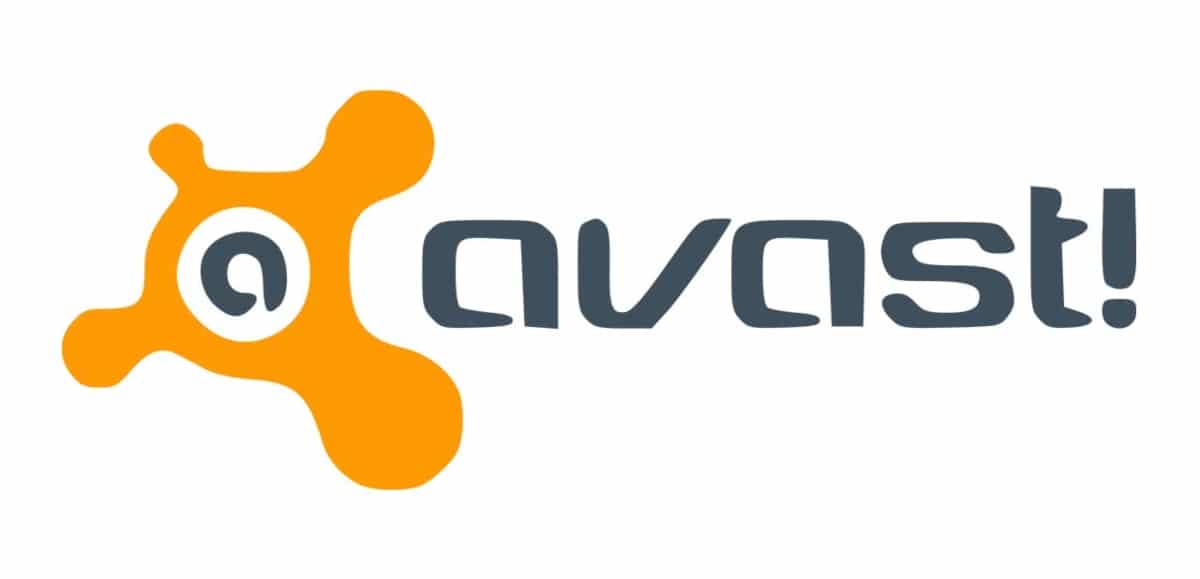
વધારાની માહિતી તરીકે જો તમે અવસ્ટ વપરાશકર્તા છો અને તમે તેને જાણતા નથી, તો તમારે જાણવું પડશે કે તેના બે વર્ઝન છે અવસ્ટ, મફત અને જેને તેઓ પ્રો કહે છે, જે ચૂકવવામાં આવે છે. મૂળભૂત રીતે તેમની વચ્ચેનો તફાવત એ છે કે પ્રો સંસ્કરણમાં અવસ્ટ તરફથી તમામ અપડેટ્સ તરત અને સમસ્યાઓ વિના, સીધા જ હશે. આ તમારા ઉપકરણને, ગમે તે હોય, કોઈપણ માલવેર અપડેટથી હંમેશા સલામત બનાવશે. પ્રખ્યાત અવેસ્ટ સિક્યોર બ્રાઉઝર ઉપરાંત, જે વિષય છે જે આપણને પ્રશ્ન છે અને આપણે જાણીએ છીએ કે ઘણા વપરાશકર્તાઓને એકલા શરૂ કરવા માટે બ્રાઉઝર તરીકે ફરિયાદો હોય છે.
અમે ત્યાં સાથે જાઓ વિવિધ ઉકેલો સમસ્યા માટે કે આ નવું અવસ્ટ બ્રાઉઝર પોતે જ શરૂ થાય છે અને તમારા કમ્પ્યુટર પર વિવિધ સંસાધનોનો ઉપયોગ કરે છે.
Avast Secure Browser નું સોલ્યુશન જાતે જ શરૂ થાય છે
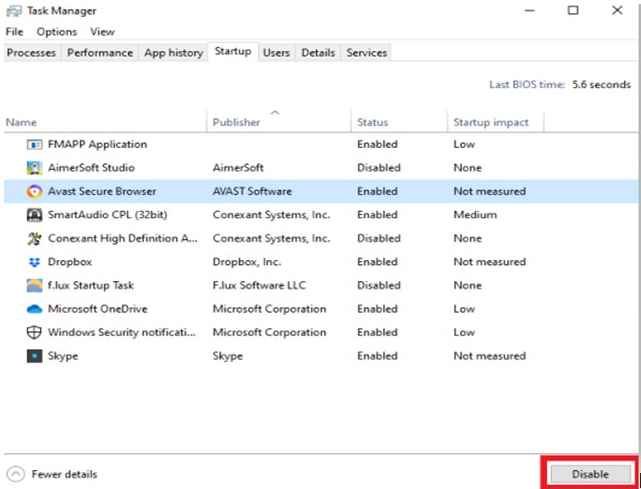
આ બગને ઠીક કરવા માટે, અને તેને અનઇન્સ્ટોલ કરતા પહેલા, અમે તેને ઠીક કરવાનો પ્રયાસ કરીશું ટાસ્ક મેનેજર તરફથી. ટાસ્ક મેનેજરમાં દાખલ થવા માટે, તમારે પહેલેથી જ ખબર છે કે, કંટ્રોલ + શિફ્ટ + એસ્કેપ બટનો દબાવવું પડશે, અથવા કંટ્રોલ + અલ્ટ + ડિલીટથી પણ દાખલ કરવું પડશે અને દેખાતા મેનૂમાંથી ટાસ્ક મેનેજર વિકલ્પ પસંદ કરવો પડશે.
સારું, અમે ટાસ્ક મેનેજરની અંદર છીએ. હવે એડમિનિસ્ટ્રેટરમાં સ્ટાર્ટ ઓપ્શન પર જાઓ, તે મેનૂમાં તમે તમારા પર્સનલ કમ્પ્યુટર પર ઇન્સ્ટોલ કરેલી બધી એપ્લીકેશન જોઈ શકશો. હવે તેમની વચ્ચેથી, અવસ્ટ નામનું એક શોધો અને એકવાર તમારી પાસે તે થઈ જાય, તેના પર માઉસના જમણા બટન સાથે ક્લિક કરો અને તેના પર ક્લિક કરો વિકલ્પ અક્ષમ કરો. તમારી પાસે તે ઉપરની છબીમાં છે જો તે કેવી રીતે કરવું તે વધુ સારી રીતે સ્પષ્ટ કરે છે. અલબત્ત, તે તમારા માટે સ્પેનિશમાં બહાર આવશે.
આ રીતે તમે સુનિશ્ચિત કરશો કે અવેસ્ટનું સુરક્ષિત બ્રાઉઝર, અવેસ્ટ સિક્યોર બ્રાઉઝર ફક્ત ત્યારે જ શરૂ થતું નથી જ્યારે તમે તમારી operatingપરેટિંગ સિસ્ટમ શરૂ કરો છો, જેનાથી બધું ધીમું થાય છે અને તમે કોઈ કારણ વગર જીવનનો સમય ગુમાવો છો. તેથી, જો આ તમારા માટે કામ કરે છે, તો અમે ભૂલને ધ્યાનમાં લઈ શકીએ છીએ કે જે અવેસ્ટ સુરક્ષિત બ્રાઉઝર પોતે જ સુધારેલ છે. જો તે ઠીક કરવામાં આવ્યું ન હોય અને તે ફરીથી શરૂ થાય, તો અમે બ્રાઉઝરની અનઇન્સ્ટોલેશન સાથે આગળ વધી શકીએ છીએ. અમે તમને આગામી વિભાગમાં શીખવીશું.
Avast Secure Browser બ્રાઉઝર અનઇન્સ્ટોલ કરો
અગાઉની પદ્ધતિ તમારા માટે કામ કરતી નથી, તેથી અમે તેને અનઇન્સ્ટોલ કરવાનો પ્રયાસ કરવા જઈ રહ્યા છીએ જેથી તે આપણું પીસી શરૂ કરતી વખતે આપણને હેરાન કરવાનું બંધ કરે અને સૌથી ઉપર, જેથી તમે અમારી પરવાનગી વગર સંસાધનોનો વપરાશ બંધ કરો. કંઈક કે જેની અમે બાંહેધરી આપીએ છીએ તે તમારા પર્સનલ કમ્પ્યુટરને ધીમું બનાવે છે. Avast Secure Browser ને અનઇન્સ્ટોલ કરવા માટે તમારે નીચેના સ્ટેપ્સ ફોલો કરવા પડશે:
અમે તમારી વિન્ડોઝ operatingપરેટિંગ સિસ્ટમનું રૂપરેખાંકન ખોલવું પડશે, અને તે કીઓની મદદથી કરવામાં આવે છે વિન + આઇ. તમે પણ ખૂબ જ શરૂઆતથી, કાર્યક્રમો કે મેનુ પર મેળવી શકો છો. તમે જાણો છો, ડ્રોપ-ડાઉન સ્ટાર્ટ મેનૂમાંથી પરંપરાગત રીતે. ખોવાઈ જવાનો કોઈ રસ્તો નથી.

તમે અંદર છો? સારું, તે શોધવાનો અને કા deleteવાનો સમય છે. ઇન્સ્ટોલ કરેલ એપ્લિકેશન્સની સૂચિમાં અવાસ્ટ સિક્યોર બ્રાઉઝર શોધો. હવે તેને દૂર કરવા આગળ વધો. આ કરવા માટે તમારે અનઇન્સ્ટોલ બટન પર ક્લિક કરવાનું રહેશે. તમારે ફક્ત તમામ પ્રોગ્રામ્સને અનઇન્સ્ટોલ કરવાના વિશિષ્ટ પગલાંને અનુસરવું પડશે અને આમ તમે આ સુરક્ષિત અવાસ્ટ બ્રાઉઝરથી છુટકારો મેળવી શકશો જે તમને ખૂબ હેરાન કરે છે. તે સિસ્ટમમાંથી અદૃશ્ય થઈ જશે અને જ્યારે તમે દરરોજ તમારી ઓપરેટિંગ સિસ્ટમ શરૂ કરશો ત્યારે તમે તેને ફરી ક્યારેય જોશો નહીં.
અવાસ્ટ સિક્યોર બ્રાઉઝર ખોલશે નહીં?

તે સામાન્ય રીતે તમારા માટે સારું કામ કરી શકે છે અને તમે તેને અનઇન્સ્ટોલ કરવા માંગતા નથી, પરંતુ નિષ્ફળતા એ છે કે તે ખુલતું નથી, ઉપરોક્તની તદ્દન વિપરીત. પછી તમારે તેના કરતાં બીજી રીત અજમાવવી પડશે તે તમારા પર આધાર રાખે છે કે તમે તૃતીય-પક્ષ પ્રોગ્રામ ડાઉનલોડ કરો જે રજિસ્ટ્રીને સાફ કરે છે. આ કાર્યક્રમો કેવી રીતે કાર્ય કરે છે તેવો અવાજ નથી? નીચેના ફકરામાં તે કેવી રીતે થાય છે તે અમે સમજાવીએ છીએ.

તમારે સર્ચ ફોર ગૂગલ પર સર્ચ કરવું પડશે "રજિસ્ટ્રી ક્લીનર્સ". એકવાર તમારી પાસે છે, તમે જે કરવા જઇ રહ્યા છો તે તે બધા પ્રોગ્રામ્સ શું કરે છે, તમારી operatingપરેટિંગ સિસ્ટમને સ્કેન કરો અને તે બધી ફાઇલો શોધી કા thatશે જેનો અમારા પ્રિય સુરક્ષિત બ્રાઉઝર, અવેસ્ટ સિક્યોર બ્રાઉઝર, પ્રારંભ કરવા માટે ઉપયોગ કરે છે. એકવાર તે શોધી કા ,વામાં આવે, પછી પ્રોગ્રામ આગામી શરૂઆત માટે રજિસ્ટ્રીનું સમારકામ કરશે (અથવા તેથી અમે આશા રાખીએ છીએ).
મૂળભૂત રીતે આ પ્રોગ્રામો શું કરે છે તે સ્ટાર્ટઅપ પરની બધી ભૂલોને સાફ કરે છે અને પાથમાં બગડેલી ફાઇલો જે પ્રશ્નમાં તમારા પ્રોગ્રામને શરૂ કરવામાં અસમર્થ બનાવી શકે છે. તમે આ પ્રોગ્રામનો લાભ લઈ શકો છો જે તમે ડાઉનલોડ કરેલી છે તે ફાઇલોને સાફ કરવા માટે કે જે અવાસ્ટ આસપાસ પડેલી છે. તે તમારા માટે અને દરેક વસ્તુ માટે સારું રહેશે.
Google પર રજિસ્ટ્રી ક્લીનર પ્રોગ્રામ શોધી શકતા નથી? અમે તમને નીચે જાણીતા લોકોની સૂચિ મૂકીએ છીએ:
- અદ્યતન સિસ્ટમ કેર
- ડિફેન્સબાઇટ કમ્પ્યુટર ઓપ્ટિમાઇઝર
- રજિસ્ટ્રી સમારકામ
- CCleaner
- વાઈસ રજિસ્ટ્રી ક્લીનર
- જેટક્લીન.
- સરળ ક્લીનર.
અમે આશા રાખીએ છીએ કે અમે તમારી સમસ્યા હલ કરી છે કે Avast સુરક્ષિત બ્રાઉઝર પોતે જ શરૂ થાય છે અને જો તમારી પાસે ન હોય તો, તમે નીચે ટિપ્પણી બ boxક્સમાં ટિપ્પણી કરી શકો છો, વધુ depthંડાણમાં, બ્રાઉઝરનું શું થાય છે જેથી અમે તેની તપાસ કરી શકીએ. હવે પછીના લેખમાં મળીશું!